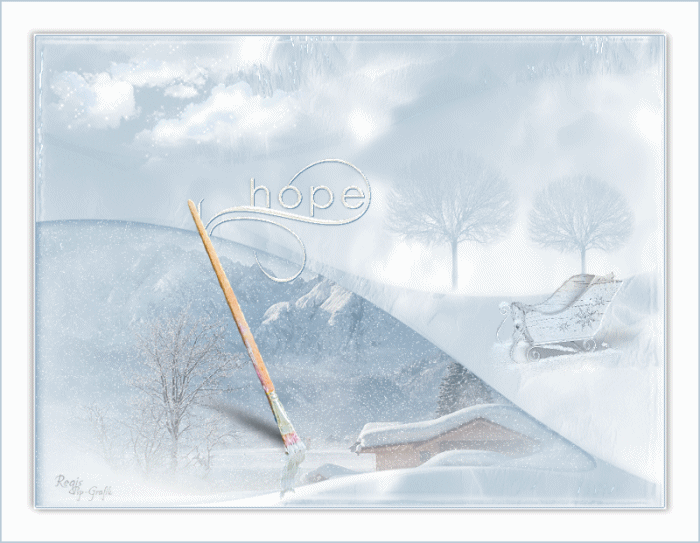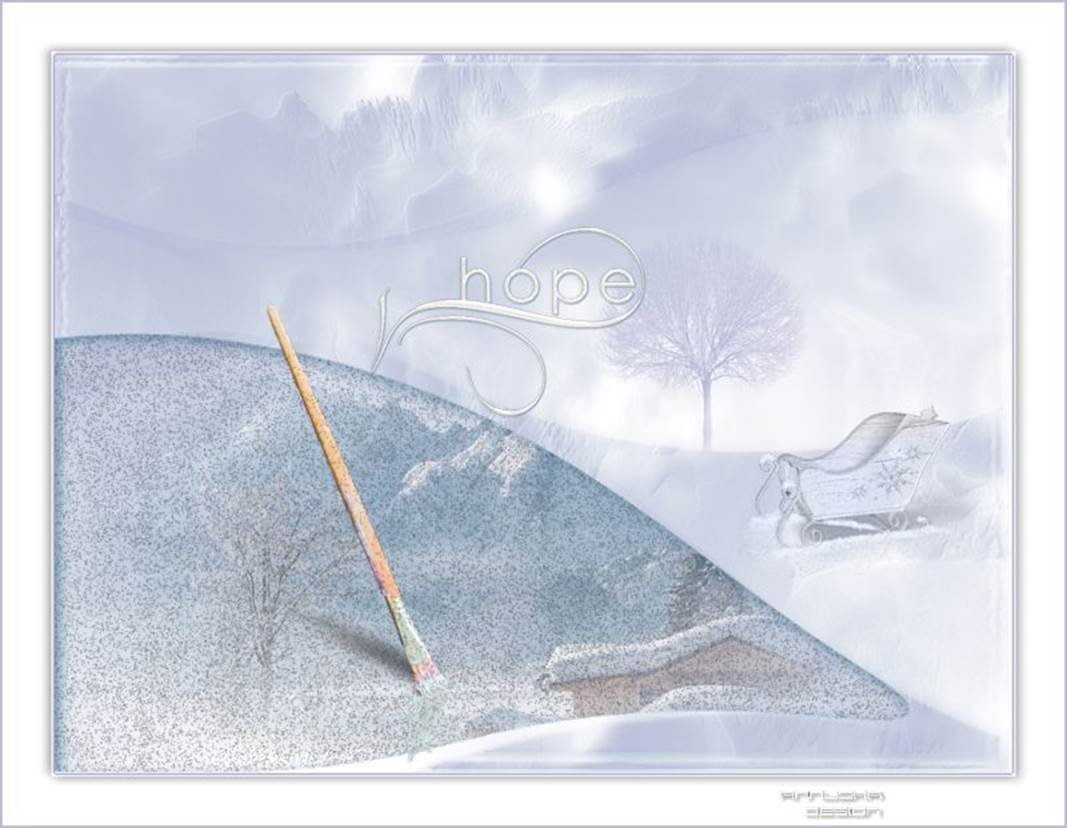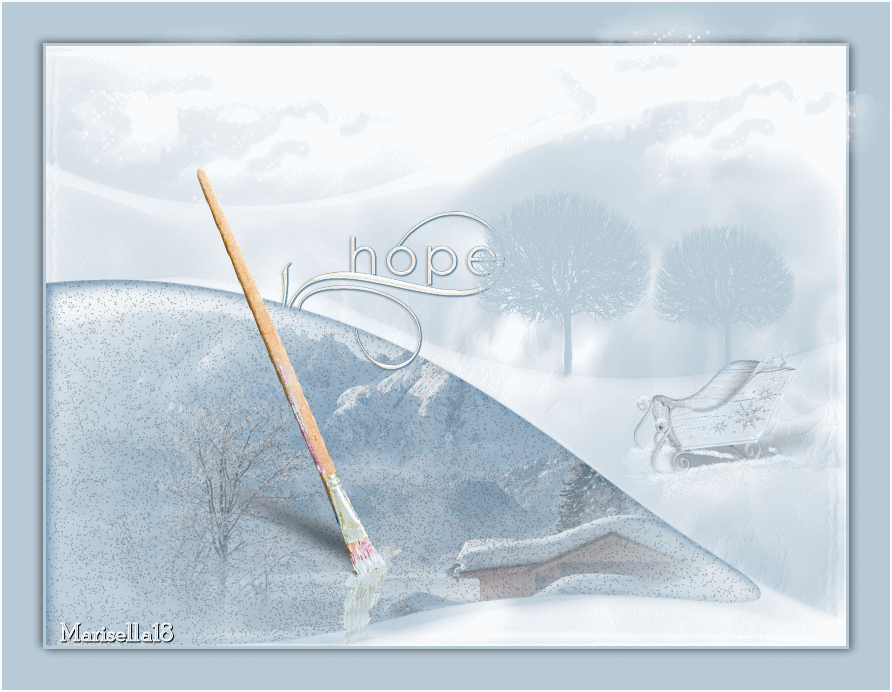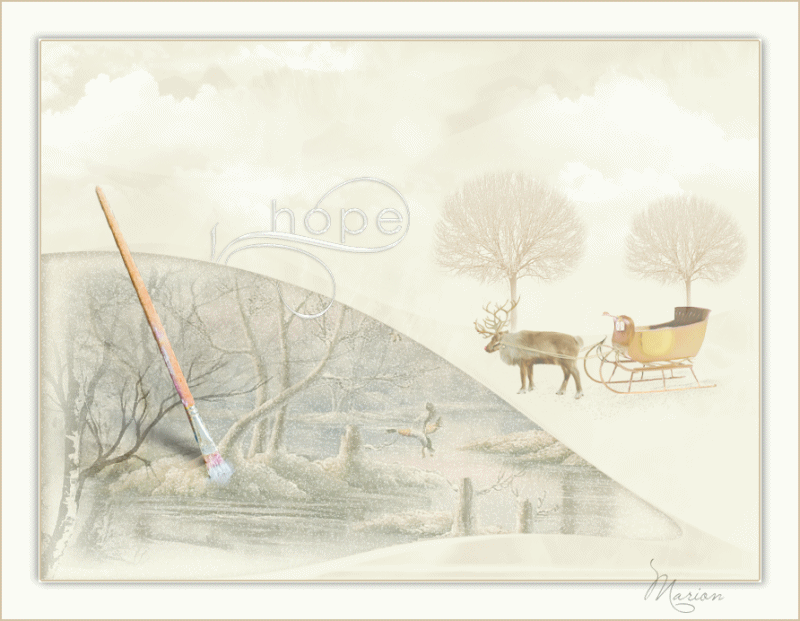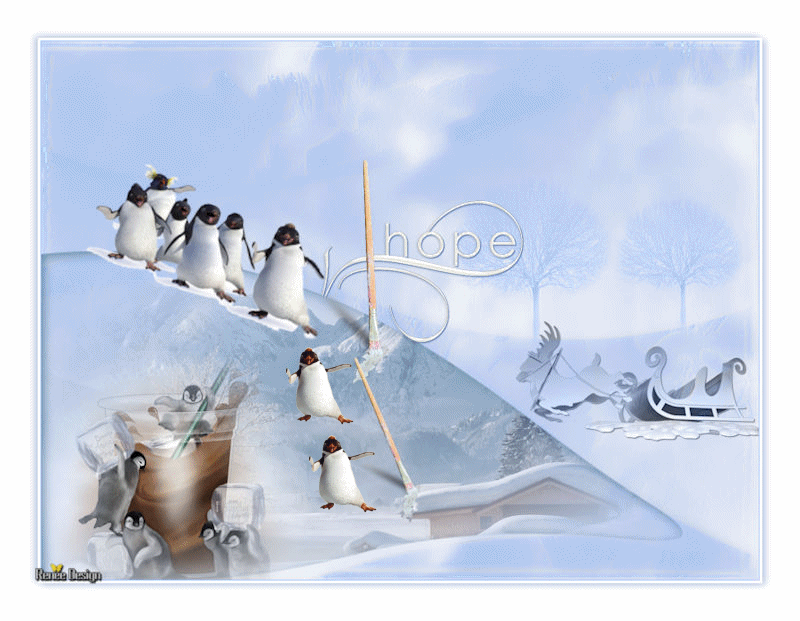|
HOPE 12


Merci Regina pour ton superbe héritage; tu serais toujours dans notre coeur

Le tutoriel a été réalisé avec CorelX et traduit avec CorelX2, mais peut également être exécuté avec les autres versions.
Suivant la version utilisée, vous pouvez obtenir des résultats différents.
Depuis la version X4, la fonction Image>Miroir a été remplacée par Image>Renverser horizontalement,
et Image>Renverser avec Image>Renverser verticalement.
Dans les versions X5 et X6, les fonctions ont été améliorées par la mise à disposition du menu Objets.
Avec la nouvelle version X7, nous avons à nouveau Miroir/Retourner, mais avec nouvelles différences.
Consulter, si vouz voulez, mes notes ici
Certaines dénominations ont changées entre les versions de PSP.
Les plus frequentes dénominations utilisées:

Vos versions

Nécessaire pour réaliser ce tutoriel:
Matériel ici
Les tubes sont de Karina, Luna, Fairymist; le pinceau est de @nn-tdstudio.
Modules Externes:
consulter, si nécessaire, ma section de filtre ici
Xero - Clarity ici
Animation Shop ici

Si vous voulez utiliser vos propres couleurs, n'hésitez pas à changer le mode et l'opacité des calques
Placer le preset Emboss 3 dans le dossier Paramètres par défaut.
Placer le pinceau dans le dossier Pinceaux.
Attention, le pinceau se compose de deux files qui on ne doit séparer.
Ouvrir les masques dans PSP et les minimiser avec le reste du matériel.
1. Ouvrir hope12-alpha-regis.
Cette image, qui sera la base de votre travail, n'est pas vide,
mais contient les sélections enregistrées sur le canal alpha.
2. Placer en avant plan la couleur blanche #ffffff,
et en arrière plan la couleur #b9cbd8.
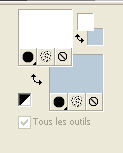
Remplir  avec la couleur d'avant plan. avec la couleur d'avant plan.
3. Calques>Nouveau calque raster.
Remplir  le calque avec la couleur d'arrière plan. le calque avec la couleur d'arrière plan.
Calques>Nouveau calque de masque>A partir d'une image.
Ouvrir le menu deroulant sous la fenêtre d'origine et vous verrez la liste des images ouvertes.
Sélectionner le masque masquelila8.

Calques>Fusionner>Fusionner le groupe.
Sur le même calque:
Calques>Nouveau calque de masque>A partir d'une image.
Ouvrir le menu deroulant sous la fenêtre d'origine
et sélectionner le masque mask_voiles.

Calques>Fusionner>Fusionner le groupe.
4. Sélections>Charger/Enregistrer une sélection>Charger à partir d'un canal alpha.
La sélection hope12-regis est déjà disponible.
On doit seulement cliquer Charger.
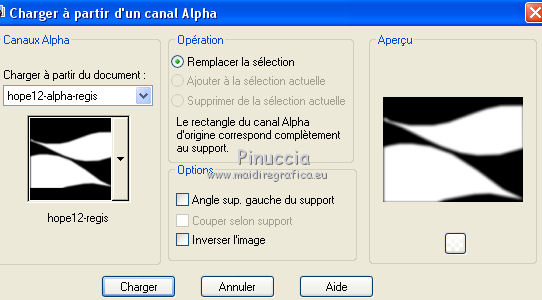
Sélections>Inverser.
5. Effets>Filtre personnalisé - sélectionner le preset Emboss 3 et ok.

Sélections>Désélectionner tout.
Effets>Effets 3D>Ombre portée, couleur #688fac.
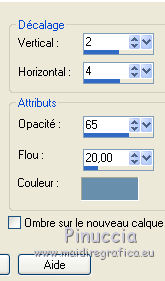
6. Calques>Nouveau calque raster.
Sélections>Charger/Enregistrer une sélection>Charger à partir d'un canal alpha.
Ouvrir le menu des sélection et charger la sélection hope12-1-regis.
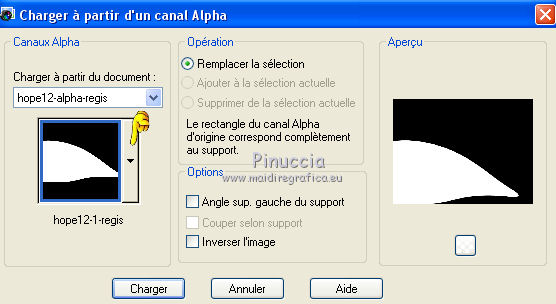
7. Effets>Effets 3D>Découpe, couleur #688fac.
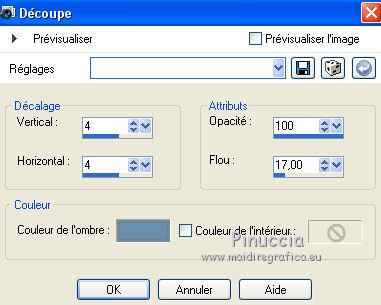
8. Calques>Nouveau calque raster.
Ouvrir le tube lunapaisagem4450 - Édition>Copier.
Revenir sur votre travail et Édition>Coller dans la sélection.
Réduire l'opacité de ce calque à 68%.
Sélections>Désélectionner tout.
9. Calques>Nouveau calque raster.
Activer l'outil Pinceau 
chercher et sélectionner le pinceau @ann_311010_brush_037_set8_tdstudio, taille 200,

Appliquer le pinceau en cliquant avec la touche droite de la souris pour utiliser la couleur d'arrière plan.
Déplacer  le pinceau à droite. le pinceau à droite.

10. Effets>Modules Externes>Xero - Clarity, par défaut.

Calques>Dupliquer.
Image>Redimensionner, à 80%, redimensionner tous les calques décoché.
Déplacer  ce calque un peu plus à droite. ce calque un peu plus à droite.
11. Ouvrir le tube Histoire_d-Elfes_ptitesouris-Ele(55) - Édition>Copier.
Revenir sur votre travail et Édition>Coller comme nouveau calque.
Déplacer  le tube en haut à gauche. le tube en haut à gauche.
12. Ouvrir le tube IKHDDesigns_WinterTale_el08-shadow - Édition>Copier.
Revenir sur votre travail et Édition>Coller comme nouveau calque.
Image>Redimensionner, à 50% redimensionner tous les calques décoché.
Déplacer  ce tube en bas à droite sous l'arbre. ce tube en bas à droite sous l'arbre.
Placer le calque en mode Luminance (héritée).
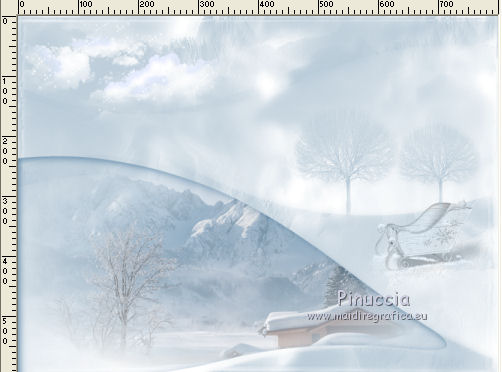
13. Ouvrir le tube JD element 41 - Édition>Copier.
Revenir sur votre travail et Édition>Coller comme nouveau calque.
Image>Redimensionner, à 50%, redimensionner tous les calques décoché.
Déplacer  le tube sur l'arc. le tube sur l'arc.
Effets>Effets 3D>Ombre portée, couleur #90a8bb.

14. Activer l'outil Gomme 
et effacer le point comme ci-dessous.

15. Vous positionner sur le calque du paysage
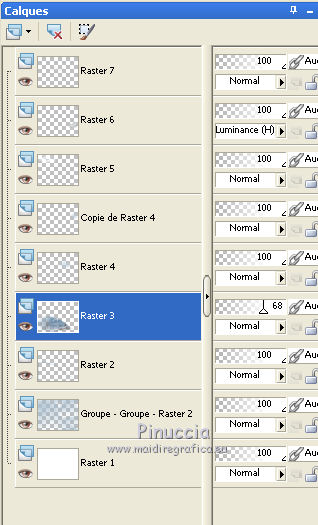
16. Calques>Nouveau calque raster.
Sélections>Charger/Enregistrer une sélection>Charger à partir d'un canal alpha.
Ouvrir le menu des sélection et charger à nouveau la sélection hope12-1-regis.
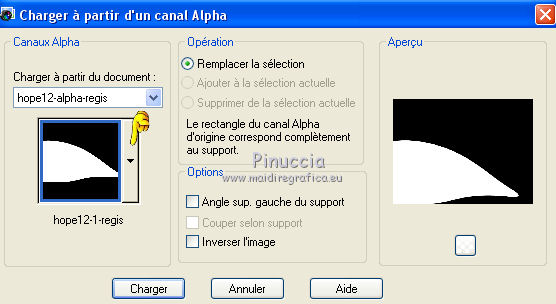
17. Ouvrir le tube couches_neige_nuit_de_noel_fairymist.
Vous positionner sur le calque du haut de la pile - Édition>Copier.
Revenir sur votre travail et Édition>Coller dans la sélection.
Fermer ce calque et garder sélectionner.
18. Calques>Nouveau calque raster.
Activer à nouveau le tube couche_neige_nuit_de_noel_fairymist et vous positionner sur le deuxième calque.
Édition>Copier.
Revenir sur votre travail et Édition>Coller dans la sélection.
Fermer ce calque.
19. Calques>Nouveau calque raster.
Activer à nouveau le tube couche_neige_nuit_de_noel_fairymist et vous positionner sur le troisième calque.
Édition>Copier.
Revenir sur votre travail et Édition>Coller dans la sélection.
Sélections>Désélectionner tout.
20. Renommer les calques de la neige 1, 2 et 3.
21. Vous positionner sur le calque du bas de la pile.
Sélections>Sélectionner tout.
Image>Recadrer sur la sélection.
22. Rester positionné sur ce calque.
Image>Taille du support - 892 x 692 pixels.
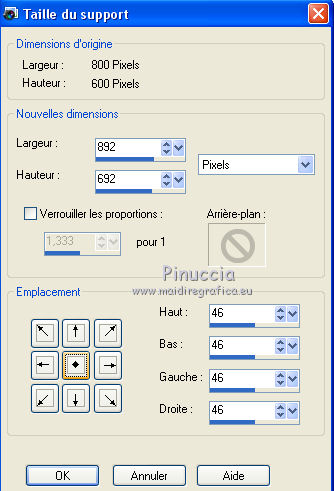
23. Activer l'outil Baguette magique 
et cliquer sur la partie transparente pour la sélectionner.
Remplir  la sélection avec la couleur d'arrière plan. la sélection avec la couleur d'arrière plan.
Sélections>Modifier>Contracter - 2 pixels.
Remplir  la sélection avec la couleur d'avant plan. la sélection avec la couleur d'avant plan.
Sélections>Désélectionner tout.
24. Sélections>Sélectionner tout.
Sélections>Modifier>Contracter - 43 pixels.
Effets>Effets 3D>Ombre portée, couleur #404040.
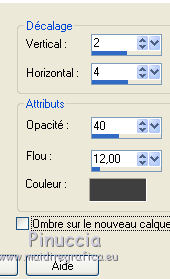
Répéter Ombre portée, mais vertical et horizontal -2/-4.
25. Vous positionner sur le calque du haut de la pile.
Ouvrir le tube KarinaDesigns_L-A-L_BrushSh - Édition>Copier.
Revenir sur votre travail et Édition>Coller comme nouveau calque.
Image>Redimensionner, à 80%, redimensionner tous les calques décoché.
Image>Rotation libre - 20 degrés à gauche.

Positionner  le tube en bas le tube en bas
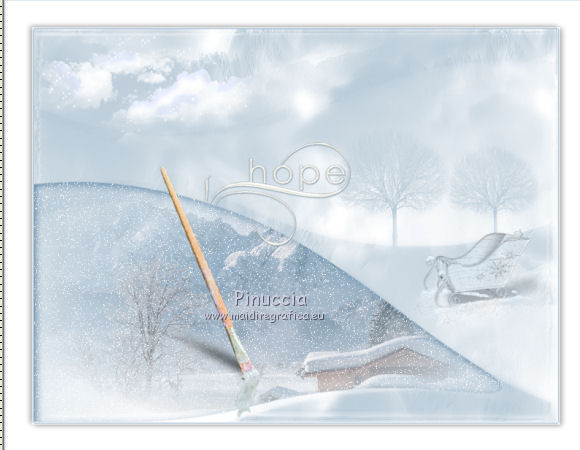
25. Signer votre travail sur un nouveau calque.
26. Image>Redimensionner, 800 pixels de largeur, redimensionner tous les calques coché.
27. Édition>Copie Spéciale>Copier aver fusion.
Ouvrir Animation Shop et Édition>Coller>Coller comme nouvelle animation.
28. Revenir sur PSP.
Fermer le calque "1" et ouvrir le calque "2".
Édition>Copie Spéciale>Copier aver fusion.
Revenir sur Animation Shop et Édition>Coller>Coller après l'image active.
29. Sur PSP.
Fermer le calque "2" et ouvrir le calque "3".
Édition>Copie Spéciale>Copier aver fusion.
Sur Animation Shop: Édition>Coller>Coller après l'image active.
30. Édition>Sélectionner tout.
Animation>Propriétés de l'animation et régler la durée à 15

Contrôler le résultat en cliquant sur Visualiser 
et enregistrer en gif.
version de Regina
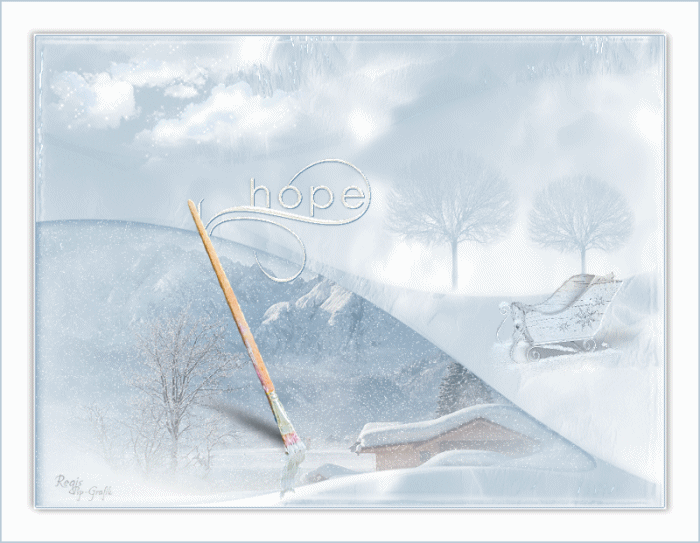

Vos versions
. Merci
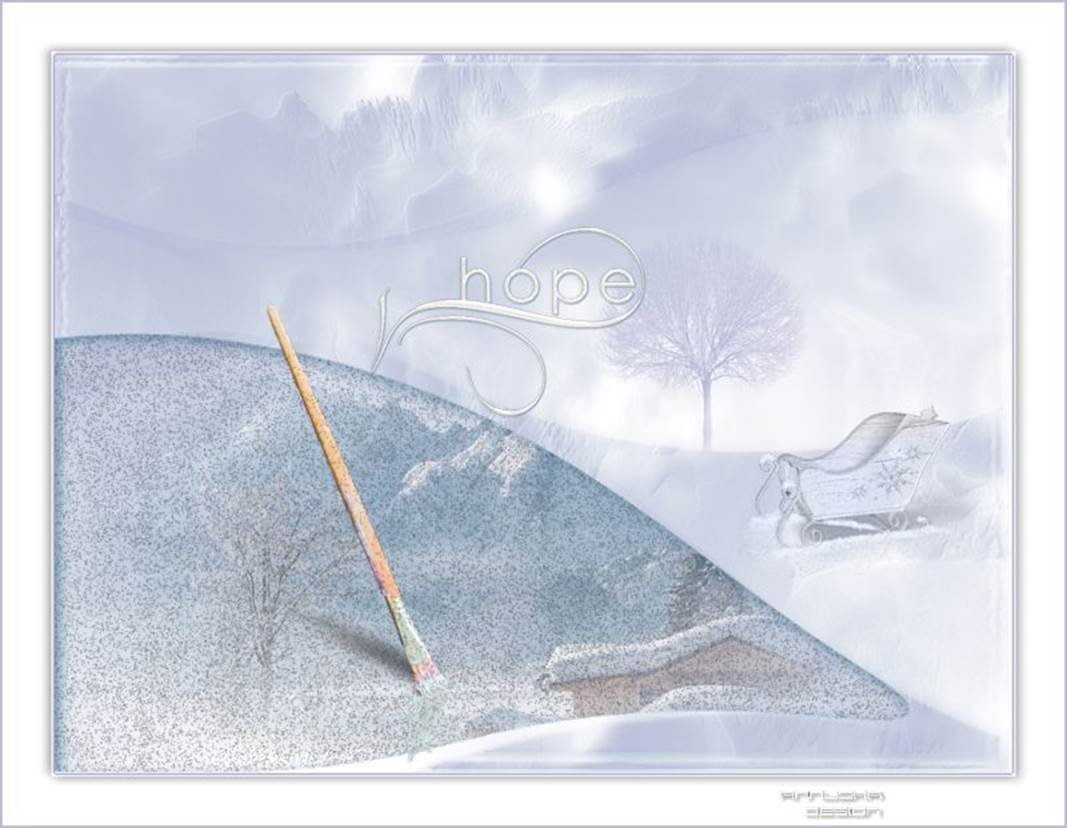
Annuska
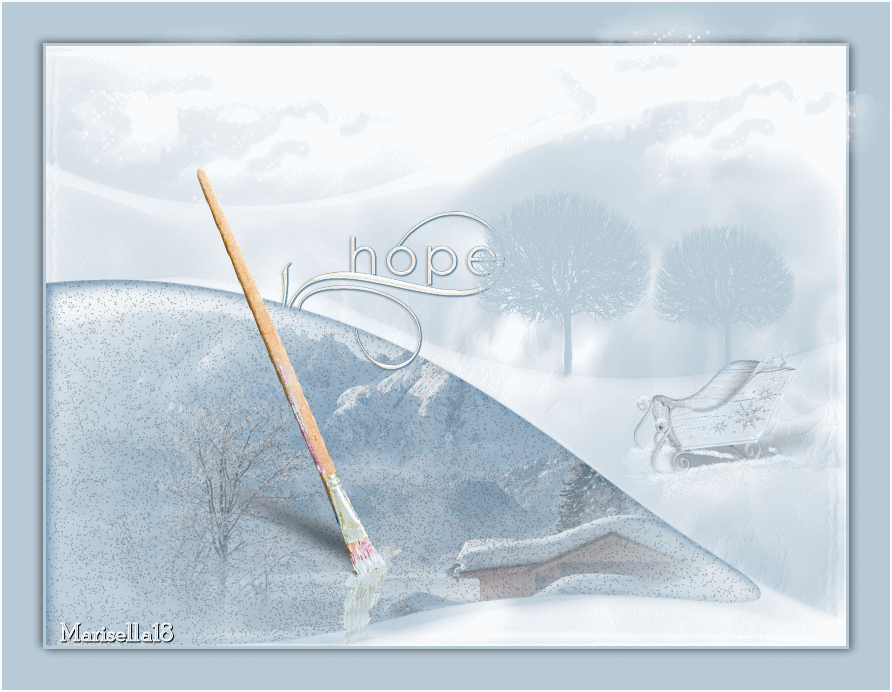
Marisella
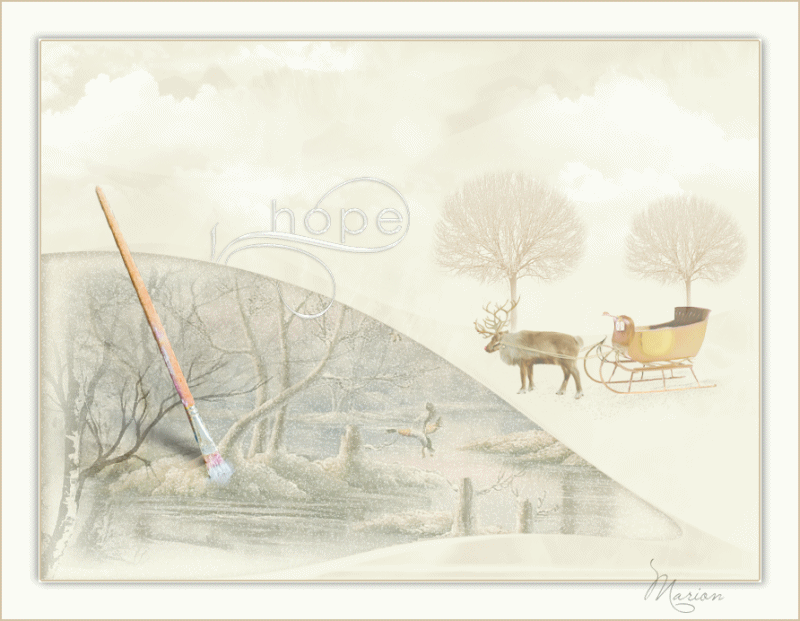
Marion

Tigress

Talonaiguille
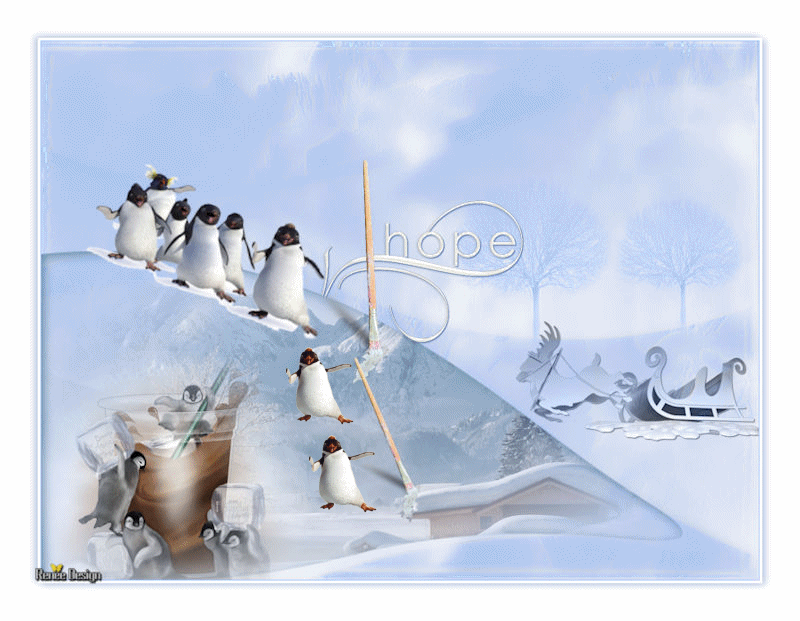
Renée

Thafs

Jewel

Si vous avez des problèmes, ou des doutes, ou vous trouvez un lien modifié, ou seulement pour me dire que ce tutoriel vous a plu, vous pouvez m'écrire.
2 Janvier 2018
|